PLIKI LICENCYJNE - ALLPLAN
|
|
|
- Wacław Szewczyk
- 8 lat temu
- Przeglądów:
Transkrypt
1 PLIKI LICENCYJNE - ALLPLAN W programie Allplan są dostępne dwa typy licencji: - SoftLock plik licencyjny jest przypisany do danego komputera, - HardLock licencja z kluczem USB lub LPT (równoległy). Procedura instalacji licencji HardLock Proszę uruchomić aplikację Allmenu 2013, a następnie wybrać Licencje/Inne > Licencja > Wczytaj licencję klucza. Pojawi się nowe okno dialogowe gdzie należy wskazać folder, w którym umieszczony został plik licencyjny z rozszerzeniem.nhlock przesłany drogą mailową. Po wybraniu folderu proszę potwierdzić klikając OK.
2 Przenoszenie licencji HardLock na inny komputer Należy skopiować plik licencyjny z rozszerzeniem.nhlock na inny komputer. Plik można wskazać podczas instalacji programu Allplan lub też w aplikacji Allmenu tak jak w przypadku Procedura instalacji licencji Hardlock. Procedura rejestracji licencji SoftLock Po zakupie programu Allplan z licencją SoftLock, zostanie dostarczony do Państwa drogą mailową plik licencyjny psd.nslock, jest plikiem tymczasowym. Po zainstalowaniu programu, w ciągu 30 dni należy wysłać prośbę o rejestrację. Proszę uruchomić aplikację Allmenu 2013, a następnie wybrać Licencje/Inne > Licencja >Administracja licencji (NemSLock). W oknie Zarządzanie licencjami Nemetschek Softlock należy wybrać Prośba o licencje.
3 W kreatorze pozyskiwania licencji proszę kliknąć Dalej > W kolejnym oknie dialogowym, wszystkie pola powinny być wypełnione danymi. Należy sprawdzić ich poprawność i kliknąć Dalej > Uwaga: na podany adres zostanie wysłany plik licencyjny.
4 Program utworzy plik tekstowy register.txt który należy wysłać na adres mailowy Zostanie przesłana wiadomość potwierdzająca. Docelowy plik licencyjny zostanie przesłany na podany adres mailowy. Procedura instalacji licencji SoftLock Proszę uruchomić aplikację Allmenu 2013, a następnie wybrać Licencje/Inne > Licencja >Administracja licencji (NemSLock).
5 W oknie Zarządzanie licencjami Nemetschek Softlock należy wybrać Zainstaluj W oknie Wgrywanie pliku licencji należy wskazać plik licencyjny, a następnie kliknąć Wgraj plik licencyjny. Wskazana licencja pojawi się w oknie Zarządzanie licencjami Nemetschek Softlock. Przenoszenie licencji SoftLock na inny komputer Przeniesienie licencji SoftLock polega na zwróceniu jej do Nemetschek ze starego stanowiska, a następnie na wysłaniu prośby o licencję z nowego stanowiska. Pierwszym etapem jest spisanie swoich danych. Proszę uruchomić aplikację Allmenu 2013, a następnie wybrać Licencje/Inne > Licencja >Administracja licencji (NemSLock).
6 W oknie Zarządzanie licencjami Nemetschek Softlock należy wybrać Prośba o licencje.
7 W kreatorze pozyskiwania licencji proszę kliknąć Dalej > W kolejnym oknie dialogowym, wszystkie pola powinny być wypełnione. Wszystkie dane należy dokładnie spisać, a następnie kliknąć Anuluj.
8 Kolejnym etapem jest zwrócenie licencji do Nemetschek. Proszę wybrać Transfer licencji A następnie podążać zgodnie z kreatorem. Zostanie utworzony plik NazwaKomputera.hrdwchg który należy wysłać na adres register@nemetschek.de Zostanie wysłana wiadomość potwierdzająca. Można teraz z nowego komputera wysłać Prośbę o licencję (Procedura rejestracji licencji SoftLock) uzupełniając wcześniej wszystkie pola swoimi danymi. Plik licencyjny na nowe stanowisko zostanie wysłany na podany adres . Informacje dotyczące licencji SoftLock Licencja SoftLock jest przypisana do danego komputera, dlatego wszelkie modyfikacje takie jak: zmiana podzespołów, formatowanie dysku, itd. mogą powodować uszkodzenie licencji. Przed modyfikacjami (np. formatowanie dysku) należy zwrócić licencję do Nemetschek, a następnie po ponownym zainstalowaniu systemu wysłać nową prośbę o licencję (rejestrację).
New Features in Allplan 2016-0. Allplan 2016. Nowy system licencjonowania w Allplan 2016-0
 New Features in Allplan 2016-0 i Allplan 2016 Nowy system licencjonowania w Allplan 2016-0 ii Allplan 2016 Spis treści Nowy system licencji... 1 Aktywacja licencji w trybie online... 2 Zwrot licencji w
New Features in Allplan 2016-0 i Allplan 2016 Nowy system licencjonowania w Allplan 2016-0 ii Allplan 2016 Spis treści Nowy system licencji... 1 Aktywacja licencji w trybie online... 2 Zwrot licencji w
Instrukcja instalacji programu SPSS Statistics 21
 Instrukcja instalacji programu SPSS Statistics 21 UWAGA: DO POPRAWNEGO, PEŁNEGO ZAINSTALOWANIA (AKTYWACJI) PROGRAMU SPSS Statistics 21 NIEZBĘDNE JEST AKTYWNE POŁĄCZENIE Z INTERNETEM PODCZAS INSTALACJI
Instrukcja instalacji programu SPSS Statistics 21 UWAGA: DO POPRAWNEGO, PEŁNEGO ZAINSTALOWANIA (AKTYWACJI) PROGRAMU SPSS Statistics 21 NIEZBĘDNE JEST AKTYWNE POŁĄCZENIE Z INTERNETEM PODCZAS INSTALACJI
Polbruk Antara II Polbruk Neo
 Instrukcja do programu Kalkulator ogrodzeń 2.0 Polbruk Antara II Polbruk Neo Część I Pobranie programu i instalacja Aplikację Kalkulator ogrodzeń 2.0. Polbruk Antara II, Polbruk Neo można pobrać klikając
Instrukcja do programu Kalkulator ogrodzeń 2.0 Polbruk Antara II Polbruk Neo Część I Pobranie programu i instalacja Aplikację Kalkulator ogrodzeń 2.0. Polbruk Antara II, Polbruk Neo można pobrać klikając
Certyfikat kwalifikowany
 Certyfikat kwalifikowany Krok 3 Pobranie certyfikatu kwalifikowanego. Instrukcja uzyskania certyfikatu kwalifikowanego Krok 3 Pobranie certyfikatu kwalifikowanego Wersja 1.6 Spis treści 1. KROK 3 Pobranie
Certyfikat kwalifikowany Krok 3 Pobranie certyfikatu kwalifikowanego. Instrukcja uzyskania certyfikatu kwalifikowanego Krok 3 Pobranie certyfikatu kwalifikowanego Wersja 1.6 Spis treści 1. KROK 3 Pobranie
Instrukcja instalacji nos niko w USB w bankowos ci Alior Banku
 Instrukcja instalacji nos niko w USB w bankowos ci Alior Banku Nośnik USB służy do przechowywania klucza elektronicznego, używanego do logowania i autoryzacji transakcji. Opcja dostępna jest wyłącznie
Instrukcja instalacji nos niko w USB w bankowos ci Alior Banku Nośnik USB służy do przechowywania klucza elektronicznego, używanego do logowania i autoryzacji transakcji. Opcja dostępna jest wyłącznie
ibcslabel v2 Instrukcja instalacji systemu
 ibcslabel v2 Instrukcja instalacji systemu Niniejsze opracowanie podlega ochronie przewidzianej w ustawie z dnia 4 lutego 1994 r. o prawie autorskim i prawach pokrewnych (Dz. U. z 2000 r., Nr 80, poz.
ibcslabel v2 Instrukcja instalacji systemu Niniejsze opracowanie podlega ochronie przewidzianej w ustawie z dnia 4 lutego 1994 r. o prawie autorskim i prawach pokrewnych (Dz. U. z 2000 r., Nr 80, poz.
Instrukcja instalacji aplikacji MuoviSelect 2.0
 SPIS TREŚCI Ważne informacje przed instalacją aplikacji Instalacja aplikacji Uruchomienie aplikacji i rejestracja nowego Użytkownika 1. Ważne informacje przed instalacją aplikacji Wymagania do uruchomienia
SPIS TREŚCI Ważne informacje przed instalacją aplikacji Instalacja aplikacji Uruchomienie aplikacji i rejestracja nowego Użytkownika 1. Ważne informacje przed instalacją aplikacji Wymagania do uruchomienia
SprintMAP.ETL Przewodnik po instalacji
 SprintMAP.ETL Przewodnik po instalacji 1. Wymagania systemowe Oprogramowanie SprintMAP.ETL działa w środowisku ArcGIS ESRI Inc. Wymaga wcześniejszej instalacji: a. licencji ArcGIS for Desktop 10.1 lub
SprintMAP.ETL Przewodnik po instalacji 1. Wymagania systemowe Oprogramowanie SprintMAP.ETL działa w środowisku ArcGIS ESRI Inc. Wymaga wcześniejszej instalacji: a. licencji ArcGIS for Desktop 10.1 lub
STATISTICA 8 WERSJA JEDNOSTANOWISKOWA INSTRUKCJA INSTALACJI
 STATISTICA 8 WERSJA JEDNOSTANOWISKOWA INSTRUKCJA INSTALACJI Uwagi: 1. Użytkownicy korzystający z systemów operacyjnych Windows 2000, XP lub Vista na swoich komputerach muszą zalogować się z uprawnieniami
STATISTICA 8 WERSJA JEDNOSTANOWISKOWA INSTRUKCJA INSTALACJI Uwagi: 1. Użytkownicy korzystający z systemów operacyjnych Windows 2000, XP lub Vista na swoich komputerach muszą zalogować się z uprawnieniami
IBM SPSS Statistics Wersja 24. Mac OS Instrukcja instalacji (licencja autoryzowanego użytkownika) IBM
 IBM SPSS Statistics Wersja 24 Mac OS Instrukcja instalacji (licencja autoryzowanego użytkownika) IBM Spis treści Instrukcja instalacji.......... 1 Wymagania systemowe........... 1 Kod autoryzacji.............
IBM SPSS Statistics Wersja 24 Mac OS Instrukcja instalacji (licencja autoryzowanego użytkownika) IBM Spis treści Instrukcja instalacji.......... 1 Wymagania systemowe........... 1 Kod autoryzacji.............
Nowe zabezpieczenia oprogramowania WETO
 Nowe zabezpieczenia oprogramowania WETO Witamy!... 2 1. Uwagi wstępne... 2 2. Wersja Demo... 2 3. Pierwsze kroki przy licencjonowaniu online... 3 4. Licencjonowanie offline... 5 4.1 Generowanie pliku aktywacyjnego...
Nowe zabezpieczenia oprogramowania WETO Witamy!... 2 1. Uwagi wstępne... 2 2. Wersja Demo... 2 3. Pierwsze kroki przy licencjonowaniu online... 3 4. Licencjonowanie offline... 5 4.1 Generowanie pliku aktywacyjnego...
PRODUKCJA BY CTI INSTRUKCJA INSTALACJI I KONFIGURACJI
 PRODUKCJA BY CTI INSTRUKCJA INSTALACJI I KONFIGURACJI Spis treści Ważne informacje przed instalacją... 3 1. Instalacja oprogramowania... 4 2. Konfiguracja połączenia z serwerem SQL oraz z programem OPTIMA...
PRODUKCJA BY CTI INSTRUKCJA INSTALACJI I KONFIGURACJI Spis treści Ważne informacje przed instalacją... 3 1. Instalacja oprogramowania... 4 2. Konfiguracja połączenia z serwerem SQL oraz z programem OPTIMA...
Instrukcja wymiany certyfikatów przeznaczonych do komunikacji aplikacji Komornik SQL z systemem ZUS
 Instrukcja wymiany certyfikatów przeznaczonych do komunikacji aplikacji Komornik SQL z systemem ZUS Spis treści Wstęp... 2 Usunięcie nieaktualnego certyfikatu PROD-NPI z systemu operacyjnego komputera...
Instrukcja wymiany certyfikatów przeznaczonych do komunikacji aplikacji Komornik SQL z systemem ZUS Spis treści Wstęp... 2 Usunięcie nieaktualnego certyfikatu PROD-NPI z systemu operacyjnego komputera...
IBM SPSS Statistics Wersja 23. Mac OS Instrukcja instalacji (licencja autoryzowanego użytkownika)
 IBM SPSS Statistics Wersja 23 Mac OS Instrukcja instalacji (licencja autoryzowanego użytkownika) Spis treści Instrukcja instalacji.......... 1 Wymagania systemowe........... 1 Kod autoryzacji.............
IBM SPSS Statistics Wersja 23 Mac OS Instrukcja instalacji (licencja autoryzowanego użytkownika) Spis treści Instrukcja instalacji.......... 1 Wymagania systemowe........... 1 Kod autoryzacji.............
Uzyskanie dostępu oraz instalacja oprogramowania STATISTICA dla pracowników oraz studentów Uniwersytetu Ekonomicznego w Poznaniu
 Uzyskanie dostępu oraz instalacja oprogramowania STATISTICA dla pracowników oraz studentów Centrum Informatyki http://ci.ue.poznan.pl helpdesk@ue.poznan.pl al. Niepodległości 10, 61-875 Poznań tel. + 48
Uzyskanie dostępu oraz instalacja oprogramowania STATISTICA dla pracowników oraz studentów Centrum Informatyki http://ci.ue.poznan.pl helpdesk@ue.poznan.pl al. Niepodległości 10, 61-875 Poznań tel. + 48
Licencja SEE Electrical Free
 Instrukcja Instalacji Licencja SEE Electrical Free V7R2 COPYRIGHT 2013 Wszelkie prawa zastrzeżone COPYRIGHT sierpień 2016 IGE+XAO Polska Wszelkie prawa zastrzeżone. Nieautoryzowane rozpowszechnianie całości
Instrukcja Instalacji Licencja SEE Electrical Free V7R2 COPYRIGHT 2013 Wszelkie prawa zastrzeżone COPYRIGHT sierpień 2016 IGE+XAO Polska Wszelkie prawa zastrzeżone. Nieautoryzowane rozpowszechnianie całości
Instrukcja instalacji nośników USB w systemie internetowym Alior Banku
 Instrukcja instalacji nośników USB w systemie internetowym Alior Banku Nośnik USB służy do przechowywania klucza elektronicznego, używanego do logowania i autoryzacji transakcji. Opcja dostępna jest wyłącznie
Instrukcja instalacji nośników USB w systemie internetowym Alior Banku Nośnik USB służy do przechowywania klucza elektronicznego, używanego do logowania i autoryzacji transakcji. Opcja dostępna jest wyłącznie
E-Sprawozdania. Copyright 2019 by AUDITPLUS Sp. z o.o.
 Copyright 2019 by AUDITPLUS Sp. z o.o. Spis treści Wprowadzenie...3 Instalacja...3 Szybki start... Błąd! Nie zdefiniowano zakładki. Nowa baza danych...4 Dane podmiotu...5 Rejestracja...6 Nowe sprawozdanie...8
Copyright 2019 by AUDITPLUS Sp. z o.o. Spis treści Wprowadzenie...3 Instalacja...3 Szybki start... Błąd! Nie zdefiniowano zakładki. Nowa baza danych...4 Dane podmiotu...5 Rejestracja...6 Nowe sprawozdanie...8
Instrukcja użytkownika STUDENTA AKADEMICKIEGO SYSTEMU ARCHIWIZACJI PRAC
 Instrukcja użytkownika STUDENTA AKADEMICKIEGO SYSTEMU ARCHIWIZACJI PRAC Strona 1 z 14 Akademicki System Archiwizacji Prac (ASAP) to nowoczesne, elektroniczne archiwum prac dyplomowych zintegrowane z systemem
Instrukcja użytkownika STUDENTA AKADEMICKIEGO SYSTEMU ARCHIWIZACJI PRAC Strona 1 z 14 Akademicki System Archiwizacji Prac (ASAP) to nowoczesne, elektroniczne archiwum prac dyplomowych zintegrowane z systemem
WYTYCZNE JAK UŻYWAĆ ELEKTRONICZNEJ WERSJI WNIOSKU O DOFINANSOWANIE
 Cel Europejska Współpraca Terytorialna Program Współpracy Transgranicznej Litwa-Polska 2007 2013 SĄSIEDZI W DZIAŁANIU WYTYCZNE JAK UŻYWAĆ ELEKTRONICZNEJ WERSJI WNIOSKU O DOFINANSOWANIE UNIA EUROPEJSKA
Cel Europejska Współpraca Terytorialna Program Współpracy Transgranicznej Litwa-Polska 2007 2013 SĄSIEDZI W DZIAŁANIU WYTYCZNE JAK UŻYWAĆ ELEKTRONICZNEJ WERSJI WNIOSKU O DOFINANSOWANIE UNIA EUROPEJSKA
INSTRUKCJA OBSŁUGI PROGRAMU DO OBRÓBKI ZDJĘĆ NA POTRZEBY SYSTEMU EXTRANET
 INSTRUKCJA OBSŁUGI PROGRAMU DO OBRÓBKI ZDJĘĆ NA POTRZEBY SYSTEMU EXTRANET PODSTAWOWE INFORMACJE Opolski Związek Piłki Nożnej przygotowując wszelkie procedury produkcji Licencji Zawodnika, opracował program
INSTRUKCJA OBSŁUGI PROGRAMU DO OBRÓBKI ZDJĘĆ NA POTRZEBY SYSTEMU EXTRANET PODSTAWOWE INFORMACJE Opolski Związek Piłki Nożnej przygotowując wszelkie procedury produkcji Licencji Zawodnika, opracował program
SWP System Wizualizacji i Pozycjonowania Dla systemu android. Instalacja. UWAGA: Wymagana jest co najmniej wersja 2.
 SWP System Wizualizacji i Pozycjonowania Dla systemu android Instalacja UWAGA: Wymagana jest co najmniej wersja 2.3 systemu android Przykładowa instalacja na telefonie Samsung Galaxy S II Podłącz telefon
SWP System Wizualizacji i Pozycjonowania Dla systemu android Instalacja UWAGA: Wymagana jest co najmniej wersja 2.3 systemu android Przykładowa instalacja na telefonie Samsung Galaxy S II Podłącz telefon
2. Logowanie do platformy OSD i pobranie zamówionych produktów
 Procedura zamawiania i pobierania licencji OSD Zamówienie licencji typu Download wiąże się z pobraniem oprogramowania, certyfikatu oraz klucza licencyjnego za pośrednictwem platformy Online Software Delivery.
Procedura zamawiania i pobierania licencji OSD Zamówienie licencji typu Download wiąże się z pobraniem oprogramowania, certyfikatu oraz klucza licencyjnego za pośrednictwem platformy Online Software Delivery.
Dokument zawiera podstawowe informacje o użytkowaniu komputera oraz korzystaniu z Internetu.
 Str. 1 Dokument zawiera podstawowe informacje o użytkowaniu komputera oraz korzystaniu z Internetu. Część 7 Opis: Obsługa zewnętrznych, wymiennych nośników danych Pendrive, karty pamięci i płyty CD/DVD.
Str. 1 Dokument zawiera podstawowe informacje o użytkowaniu komputera oraz korzystaniu z Internetu. Część 7 Opis: Obsługa zewnętrznych, wymiennych nośników danych Pendrive, karty pamięci i płyty CD/DVD.
Archiwum DG 2016 PL-SOFT
 2 1 to kompleksowe narzędzie ochrony Twoich danych genealogicznych utworzonych w programie Drzewo genealogiczne. Aplikacja nie wymaga instalacji na komputerze i jest uruchamiana bezpośrednio z dysku USB.
2 1 to kompleksowe narzędzie ochrony Twoich danych genealogicznych utworzonych w programie Drzewo genealogiczne. Aplikacja nie wymaga instalacji na komputerze i jest uruchamiana bezpośrednio z dysku USB.
Instalacja Webroot SecureAnywhere przy użyciu GPO w Active Directory
 Instalacja Webroot SecureAnywhere przy użyciu GPO w Active Directory Poniższa instrukcja opisuje sposób zdalnej instalacji oprogramowania Webroot SecureAnywhere w środowiskach wykorzystujących usługę Active
Instalacja Webroot SecureAnywhere przy użyciu GPO w Active Directory Poniższa instrukcja opisuje sposób zdalnej instalacji oprogramowania Webroot SecureAnywhere w środowiskach wykorzystujących usługę Active
Spis treści REJESTRACJA NOWEGO KONTA UŻYTKOWNIKA PANEL ZMIANY HASŁA PANEL EDYCJI DANYCH UŻYTKOWNIKA EXTRANET.NET...
 Spis treści... 1 1. REJESTRACJA NOWEGO KONTA UŻYTKOWNIKA... 3 2. PANEL ZMIANY HASŁA... 5 3. PANEL EDYCJI DANYCH UŻYTKOWNIKA... 6 4. EXTRANET.NET... 8 a. ZMIANA HASŁA EXTRANET.NET... 10 5. PZPN24... 12
Spis treści... 1 1. REJESTRACJA NOWEGO KONTA UŻYTKOWNIKA... 3 2. PANEL ZMIANY HASŁA... 5 3. PANEL EDYCJI DANYCH UŻYTKOWNIKA... 6 4. EXTRANET.NET... 8 a. ZMIANA HASŁA EXTRANET.NET... 10 5. PZPN24... 12
Procedura zamawiania licencji.
 Procedura zamawiania licencji. 1. Przygotowanie. START Przygotowanie danych Proszę pobrać z OWNFZ nowy numer instalacji oraz identyfikator systemu nadawcy NFZ Proszę przygotować dane potrzebne do uzyskania
Procedura zamawiania licencji. 1. Przygotowanie. START Przygotowanie danych Proszę pobrać z OWNFZ nowy numer instalacji oraz identyfikator systemu nadawcy NFZ Proszę przygotować dane potrzebne do uzyskania
MCAD wersja od 5.0 instrukcja instalacji ręcznej w AutoCAD.
 MCAD wersja od 5.0 instrukcja instalacji ręcznej w AutoCAD. 1. Uruchom program instalacyjny ściągnięty z Internetu lub utwórz kopię głównego katalogu MCADa z wcześniejszych (innych) instalacji. Instalację
MCAD wersja od 5.0 instrukcja instalacji ręcznej w AutoCAD. 1. Uruchom program instalacyjny ściągnięty z Internetu lub utwórz kopię głównego katalogu MCADa z wcześniejszych (innych) instalacji. Instalację
Instalacja programu Warsztat 3 w sieci
 Instalacja programu Warsztat 3 w sieci (proszę uważnie przeczytać do końca) Spis treści 1 Przed instalacją...2 2 Przeprowadzanie po raz pierwszy instalacji sieciowej...3 2.1 Dane umieszczone na jednej
Instalacja programu Warsztat 3 w sieci (proszę uważnie przeczytać do końca) Spis treści 1 Przed instalacją...2 2 Przeprowadzanie po raz pierwszy instalacji sieciowej...3 2.1 Dane umieszczone na jednej
Instrukcja kalkulatora wyborczego DO WYBORÓW SAMORZĄDOWYCH ZOSIABG
 2014 Instrukcja kalkulatora wyborczego DO WYBORÓW SAMORZĄDOWYCH ZOSIABG SPIS TREŚCI Instalacja kalkulatora wyborczego... 2 Praca z Kalkulatorem wyborczym... 5 Licencje... 5 Licencje wgrywane z komputera
2014 Instrukcja kalkulatora wyborczego DO WYBORÓW SAMORZĄDOWYCH ZOSIABG SPIS TREŚCI Instalacja kalkulatora wyborczego... 2 Praca z Kalkulatorem wyborczym... 5 Licencje... 5 Licencje wgrywane z komputera
Instrukcja instalacji programu STATISTICA
 Instrukcja instalacji programu STATISTICA UWAGA: Program STATISTICA wymaga zarejestrowania licencji, które należy przeprowadzić on-line. Dlatego też przed rozpoczęciem instalacji należy upewnić się, że
Instrukcja instalacji programu STATISTICA UWAGA: Program STATISTICA wymaga zarejestrowania licencji, które należy przeprowadzić on-line. Dlatego też przed rozpoczęciem instalacji należy upewnić się, że
STATISTICA 8 WERSJA SIECIOWA CONCURRENT INSTRUKCJA INSTALACJI
 STATISTICA 8 WERSJA SIECIOWA CONCURRENT INSTRUKCJA INSTALACJI Uwagi: 1. Instalacja wersji sieciowej concurrent składa się z dwóch części: a) instalacji na serwerze oraz b) instalacji na każdej stacji roboczej.
STATISTICA 8 WERSJA SIECIOWA CONCURRENT INSTRUKCJA INSTALACJI Uwagi: 1. Instalacja wersji sieciowej concurrent składa się z dwóch części: a) instalacji na serwerze oraz b) instalacji na każdej stacji roboczej.
Instrukcje dotyczące systemu Windows w przypadku drukarki podłączonej lokalnie
 Strona 1 z 6 Połączenia Instrukcje dotyczące systemu Windows w przypadku drukarki podłączonej lokalnie Uwaga: Przy instalowaniu drukarki podłączonej lokalnie, jeśli dysk CD-ROM Oprogramowanie i dokumentacja
Strona 1 z 6 Połączenia Instrukcje dotyczące systemu Windows w przypadku drukarki podłączonej lokalnie Uwaga: Przy instalowaniu drukarki podłączonej lokalnie, jeśli dysk CD-ROM Oprogramowanie i dokumentacja
Wysyłka wniosko w ZUS - EKS. Instrukcja użytkownika aplikacji Wysyłka wniosków ZUS EKS
 Wysyłka wniosko w ZUS - EKS Instrukcja użytkownika aplikacji Wysyłka wniosków ZUS EKS Spis treści Wysyłka elektronicznych wniosków ZUS EKS do portalu PUE ZUS... 2 Instalacja aplikacji... 2 Aktualizacja
Wysyłka wniosko w ZUS - EKS Instrukcja użytkownika aplikacji Wysyłka wniosków ZUS EKS Spis treści Wysyłka elektronicznych wniosków ZUS EKS do portalu PUE ZUS... 2 Instalacja aplikacji... 2 Aktualizacja
Instrukcja sprawdzani, podpisywani i szyfrowania plików do systemu CerBeR
 1. Wymagania wstępne do poprawnego działania programu wymagane jest aby na komputerze zainstalowany był.net Framework 2.0 ( 2.0.50727.42 ) aplikacja testowana była tylko na systemach Windows 2000 SP4 i
1. Wymagania wstępne do poprawnego działania programu wymagane jest aby na komputerze zainstalowany był.net Framework 2.0 ( 2.0.50727.42 ) aplikacja testowana była tylko na systemach Windows 2000 SP4 i
IBM SPSS Statistics Wersja 25. Windows Instrukcja instalacji (licencja autoryzowanego użytkownika) IBM
 IBM SPSS Statistics Wersja 25 Windows Instrukcja instalacji (licencja autoryzowanego użytkownika) IBM Spis treści Instrukcja instalacji.......... 1 Wymagania systemowe........... 1 Kod autoryzacji.............
IBM SPSS Statistics Wersja 25 Windows Instrukcja instalacji (licencja autoryzowanego użytkownika) IBM Spis treści Instrukcja instalacji.......... 1 Wymagania systemowe........... 1 Kod autoryzacji.............
Temat: Kopiowanie katalogów (folderów) i plików pomiędzy oknami
 Temat: Kopiowanie katalogów (folderów) i plików pomiędzy oknami Jeśli chcemy skopiować dany plik lub katalog należy kliknąć na ikonę Mój komputer (2 razy), a następnie zaznaczony obiekt np. z dysku C:\
Temat: Kopiowanie katalogów (folderów) i plików pomiędzy oknami Jeśli chcemy skopiować dany plik lub katalog należy kliknąć na ikonę Mój komputer (2 razy), a następnie zaznaczony obiekt np. z dysku C:\
Instrukcja użytkownika OPERATORA Akademickiego Systemu Archiwizacji Prac
 Instrukcja użytkownika OPERATORA Akademickiego Systemu Archiwizacji Prac Akademicki System Archiwizacji Prac (ASAP) to nowoczesne, elektroniczne archiwum prac dyplomowych zintegrowane z systemem antyplagiatowym
Instrukcja użytkownika OPERATORA Akademickiego Systemu Archiwizacji Prac Akademicki System Archiwizacji Prac (ASAP) to nowoczesne, elektroniczne archiwum prac dyplomowych zintegrowane z systemem antyplagiatowym
Ministerstwo Finansów
 Ministerstwo Finansów System e-deklaracje Instrukcja użytkownika Wersja 1.00 1/21 SPIS TREŚCI I. INFORMACJE OGÓLNE...3 WYMAGANIA NIEZBĘDNE DO SKŁADANIA DEKLARACJI ZA POMOCĄ INTERAKTYWNYCH FORMULARZY...3
Ministerstwo Finansów System e-deklaracje Instrukcja użytkownika Wersja 1.00 1/21 SPIS TREŚCI I. INFORMACJE OGÓLNE...3 WYMAGANIA NIEZBĘDNE DO SKŁADANIA DEKLARACJI ZA POMOCĄ INTERAKTYWNYCH FORMULARZY...3
Instrukcja odnawiania certyfikatów. przez stronę elektronicznypodpis.pl
 Instrukcja odnawiania certyfikatów przez stronę elektronicznypodpis.pl Lipiec, 2015 Spis treści 1. WPROWADZENIE... 3 2. WYPEŁNIENIE FORMULARZA WWW... 4 3. ODNAWIANIE CERTYFIKATU KWALIFIKOWANEGO... 7 3.1
Instrukcja odnawiania certyfikatów przez stronę elektronicznypodpis.pl Lipiec, 2015 Spis treści 1. WPROWADZENIE... 3 2. WYPEŁNIENIE FORMULARZA WWW... 4 3. ODNAWIANIE CERTYFIKATU KWALIFIKOWANEGO... 7 3.1
Instrukcja instalacji programu SPSS Statistics 23
 Instrukcja instalacji programu SPSS Statistics 23 UWAGA: DO POPRAWNEGO, PEŁNEGO ZAINSTALOWANIA (AKTYWACJI) PROGRAMU SPSS Statistics 23 NIEZBĘDNE JEST AKTYWNE POŁĄCZENIE Z INTERNETEM PODCZAS INSTALACJI
Instrukcja instalacji programu SPSS Statistics 23 UWAGA: DO POPRAWNEGO, PEŁNEGO ZAINSTALOWANIA (AKTYWACJI) PROGRAMU SPSS Statistics 23 NIEZBĘDNE JEST AKTYWNE POŁĄCZENIE Z INTERNETEM PODCZAS INSTALACJI
Instrukcja konfiguracji programu Fakt z modułem lanfakt
 Instrukcja konfiguracji programu Fakt z modułem lanfakt (wersja 2016.04) Fakt Dystrybucja Sp. z o. o. 81-552 Gdynia, ul. Wielkopolska 21/2 www.fakt.com.pl serwis@fakt.com.pl Spis treści 1.Moduł lanfakt...
Instrukcja konfiguracji programu Fakt z modułem lanfakt (wersja 2016.04) Fakt Dystrybucja Sp. z o. o. 81-552 Gdynia, ul. Wielkopolska 21/2 www.fakt.com.pl serwis@fakt.com.pl Spis treści 1.Moduł lanfakt...
Instrukcja instalacji KaMap CE
 Instrukcja instalacji KaMap CE Tematy pomocy: 1. Instalacja z pliku instalatora.exe 1.1 Wymagania wstępne 1.2 Instalacja na palmtopie 1.3 Instalacja na nawigacji samochodowej 2. Instalacja z pliku.zip
Instrukcja instalacji KaMap CE Tematy pomocy: 1. Instalacja z pliku instalatora.exe 1.1 Wymagania wstępne 1.2 Instalacja na palmtopie 1.3 Instalacja na nawigacji samochodowej 2. Instalacja z pliku.zip
Procedurę aktualizacji należy wykonać w przypadku posiadania już zarejestrowanej, jak i działającej wersji Navigo9.
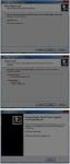 Procedura instalacji/rejestracji lub aktualizacji NAVIGO 9 korzystając z oprogramowania Navigo Manager Spis treści Procedura uruchomienia Navigo Manager... 2 Procedura instalacji Navigo9 na pustej karcie/urządzeniu...
Procedura instalacji/rejestracji lub aktualizacji NAVIGO 9 korzystając z oprogramowania Navigo Manager Spis treści Procedura uruchomienia Navigo Manager... 2 Procedura instalacji Navigo9 na pustej karcie/urządzeniu...
Instrukcja do programu Do7ki 1.0
 Instrukcja do programu Do7ki 1.0 Program Do7ki 1.0 pozwala w prosty sposób wykorzystać dane z systemu sprzedaży Subiekt GT do generowania listów przewozowych dla firmy kurierskiej SIÓDEMKA w połączeniu
Instrukcja do programu Do7ki 1.0 Program Do7ki 1.0 pozwala w prosty sposób wykorzystać dane z systemu sprzedaży Subiekt GT do generowania listów przewozowych dla firmy kurierskiej SIÓDEMKA w połączeniu
Krok 2: Pierwsze uruchomienie
 Krok 2: Pierwsze uruchomienie W tym ćwiczeniu Krok 1: Instalacja Krok 2: Pierwsze uruchomienie Krok 3: Administrator W tym kroku: Omówimy wszystkie ustawienia, których wymaga program podczas pierwszego
Krok 2: Pierwsze uruchomienie W tym ćwiczeniu Krok 1: Instalacja Krok 2: Pierwsze uruchomienie Krok 3: Administrator W tym kroku: Omówimy wszystkie ustawienia, których wymaga program podczas pierwszego
Instrukcja dostępu do serwisu ResearchGate
 Instrukcja dostępu do serwisu ResearchGate ResearchGate to międzynarodowy, bezpłatny serwis społecznościowy, skierowany do naukowców wszystkich dyscyplin. Na portalu zarejestrowało się ponad 4 miliony
Instrukcja dostępu do serwisu ResearchGate ResearchGate to międzynarodowy, bezpłatny serwis społecznościowy, skierowany do naukowców wszystkich dyscyplin. Na portalu zarejestrowało się ponad 4 miliony
PAKIET BEZPIECZEŃSTWA inea
 PAKIET BEZPIECZEŃSTWA inea Przewodnik użytkownika infolinia: 61 222 22 22 inea.pl facebook.pl/inea SPIS TREŚCI 1 Zarządzanie usługą Pakiet Bezpieczeństwa INEA 3 2 Centrum Zarządzania Bezpieczeństwem 3
PAKIET BEZPIECZEŃSTWA inea Przewodnik użytkownika infolinia: 61 222 22 22 inea.pl facebook.pl/inea SPIS TREŚCI 1 Zarządzanie usługą Pakiet Bezpieczeństwa INEA 3 2 Centrum Zarządzania Bezpieczeństwem 3
Aktywacja. Wstęp. Zakładanie nowej firmy. Rejestracja programu. Aktywacja danych firmy. Zmiana danych firmy
 Aktywacja Wstęp Zakładanie nowej firmy Rejestracja programu Aktywacja danych firmy Zmiana danych firmy 2 Aktywacja Wstęp Programy linii SYMFONIA START umożliwiają prowadzenie tylko jednej firmy. Ponadto,
Aktywacja Wstęp Zakładanie nowej firmy Rejestracja programu Aktywacja danych firmy Zmiana danych firmy 2 Aktywacja Wstęp Programy linii SYMFONIA START umożliwiają prowadzenie tylko jednej firmy. Ponadto,
8. Generowanie raportów
 8. Generowanie raportów 8.1 Eksport raportu sytuacyjno-wysokościowego z programu LandStar W celu wyeksportowania z programu LandStar pliku z raportem: 1. Wybierz w menu głównym programu Pliki Eksportuj
8. Generowanie raportów 8.1 Eksport raportu sytuacyjno-wysokościowego z programu LandStar W celu wyeksportowania z programu LandStar pliku z raportem: 1. Wybierz w menu głównym programu Pliki Eksportuj
Instrukcja ustawienia autorespondera (odpowiedzi automatycznych) dla pracowników posiadających konto pocztowe Microsoft Outlook Exchange
 Instrukcja ustawienia autorespondera (odpowiedzi automatycznych) dla pracowników posiadających konto pocztowe Microsoft Outlook Exchange UWAGA! Osoby nie posiadające konta pocztowego Microsoft Outlook
Instrukcja ustawienia autorespondera (odpowiedzi automatycznych) dla pracowników posiadających konto pocztowe Microsoft Outlook Exchange UWAGA! Osoby nie posiadające konta pocztowego Microsoft Outlook
SKRÓCONA INSTRUKCJA INSTALACJI MODEMU I KONFIGURACJA POŁĄCZENIA Z INTERNETEM NA WINDOWS 8 DLA AnyDATA ADU-520L
 SKRÓCONA INSTRUKCJA INSTALACJI MODEMU I KONFIGURACJA POŁĄCZENIA Z INTERNETEM NA WINDOWS 8 DLA AnyDATA ADU-520L Przed rozpoczęciem instalacji przygotuj wszystkie niezbędne elementy wymagane do poprawnej
SKRÓCONA INSTRUKCJA INSTALACJI MODEMU I KONFIGURACJA POŁĄCZENIA Z INTERNETEM NA WINDOWS 8 DLA AnyDATA ADU-520L Przed rozpoczęciem instalacji przygotuj wszystkie niezbędne elementy wymagane do poprawnej
Produkcja by CTI. Proces instalacji, ważne informacje oraz konfiguracja
 Produkcja by CTI Proces instalacji, ważne informacje oraz konfiguracja Spis treści 1. Ważne informacje przed instalacją...3 2. Instalacja programu...4 3. Nawiązanie połączenia z serwerem SQL oraz z programem
Produkcja by CTI Proces instalacji, ważne informacje oraz konfiguracja Spis treści 1. Ważne informacje przed instalacją...3 2. Instalacja programu...4 3. Nawiązanie połączenia z serwerem SQL oraz z programem
TIME MARKER. Podręcznik Użytkownika
 TIME MARKER Podręcznik Użytkownika SPIS TREŚCI I. WPROWADZENIE... 3 II. Instalacja programu... 3 III. Opis funkcji programu... 7 Lista skrótów... 7 1.1. Klawisz kontrolny... 7 1.2. Klawisz skrótu... 8
TIME MARKER Podręcznik Użytkownika SPIS TREŚCI I. WPROWADZENIE... 3 II. Instalacja programu... 3 III. Opis funkcji programu... 7 Lista skrótów... 7 1.1. Klawisz kontrolny... 7 1.2. Klawisz skrótu... 8
INSTRUKCJA instalacji aplikacji elisty.pl
 INSTRUKCJA instalacji aplikacji elisty.pl Korzystanie z usługi elisty.pl jest bardzo proste musisz tylko: - zarejestrować się utwórz i aktywuj konto użytkownika w serwisie elisty.pl - pobrać i zainstalować
INSTRUKCJA instalacji aplikacji elisty.pl Korzystanie z usługi elisty.pl jest bardzo proste musisz tylko: - zarejestrować się utwórz i aktywuj konto użytkownika w serwisie elisty.pl - pobrać i zainstalować
Aktywacja. Wstęp. Zakładanie nowej firmy. Uaktualnienie danych firmy do nowej, płatnej wersji programu. Rejestracja danych firmy
 Aktywacja Wstęp Zakładanie nowej firmy Uaktualnienie danych firmy do nowej, płatnej wersji programu Rejestracja danych firmy Aktywacja danych firmy Zmiana danych firmy Zmiana licencji 2 Aktywacja Wstęp
Aktywacja Wstęp Zakładanie nowej firmy Uaktualnienie danych firmy do nowej, płatnej wersji programu Rejestracja danych firmy Aktywacja danych firmy Zmiana danych firmy Zmiana licencji 2 Aktywacja Wstęp
WYPOŻYCZALNIA BY CTI INSTRUKCJA
 WYPOŻYCZALNIA BY CTI INSTRUKCJA 1 Spis treści 1. Opis programu...3 2. Pierwsze uruchomienie...4 3. Konfiguracja...5 3.1. Licencja...5 3.2. Ogólne...5 3.2.1. Połączenia z bazami danych...5 3.2.2. Zarządzanie
WYPOŻYCZALNIA BY CTI INSTRUKCJA 1 Spis treści 1. Opis programu...3 2. Pierwsze uruchomienie...4 3. Konfiguracja...5 3.1. Licencja...5 3.2. Ogólne...5 3.2.1. Połączenia z bazami danych...5 3.2.2. Zarządzanie
MCAD wersja od 5.0 instrukcja instalacji ręcznej w ZWCAD.
 MCAD wersja od 5.0 instrukcja instalacji ręcznej w ZWCAD. 1. Uruchom program instalacyjny ściągnięty z Internetu lub utwórz kopię głównego katalogu MCADa z wcześniejszych (innych) instalacji. Instalację
MCAD wersja od 5.0 instrukcja instalacji ręcznej w ZWCAD. 1. Uruchom program instalacyjny ściągnięty z Internetu lub utwórz kopię głównego katalogu MCADa z wcześniejszych (innych) instalacji. Instalację
Problemy techniczne. Jak uruchomić program Optivum dla wybranej licencji w przypadku, gdy jednostka posiada dwie licencje na używanie programu?
 Problemy techniczne Jak uruchomić program Optivum dla wybranej licencji w przypadku, gdy jednostka posiada dwie licencje na używanie programu? Korzystanie z zainstalowanego na komputerze programu Optivum
Problemy techniczne Jak uruchomić program Optivum dla wybranej licencji w przypadku, gdy jednostka posiada dwie licencje na używanie programu? Korzystanie z zainstalowanego na komputerze programu Optivum
Instrukcja uzyskiwania kodu dostępu do oprogramowania ESItronic za pomocą Internetu.
 Instrukcja uzyskiwania kodu dostępu do oprogramowania ESItronic za pomocą Internetu. Niektóre rodzaje informacji w programie ESI[tronic] są zablokowane i żeby z nich korzystać, należy je przedtem udostępnić.
Instrukcja uzyskiwania kodu dostępu do oprogramowania ESItronic za pomocą Internetu. Niektóre rodzaje informacji w programie ESI[tronic] są zablokowane i żeby z nich korzystać, należy je przedtem udostępnić.
INSTRUKCJA OBSŁUGI Platforma druku CAD online
 INSTRUKCJA OBSŁUGI Platforma druku CAD online Niniejsza instrukcja dotyczy obsługi zakładki Platforma druku CAD online. Zakładka umożliwia automatyczne składanie i śledzenie stanu realizacji zamówień.
INSTRUKCJA OBSŁUGI Platforma druku CAD online Niniejsza instrukcja dotyczy obsługi zakładki Platforma druku CAD online. Zakładka umożliwia automatyczne składanie i śledzenie stanu realizacji zamówień.
Instrukcja odnawiania certyfikatów. przez stronę elektronicznypodpis.pl
 Instrukcja odnawiania certyfikatów przez stronę elektronicznypodpis.pl Sierpień, 2017 Spis treści 1. Wprowadzenie... 3 2. Złożenie zamówienia na odnowienie... 4 3. Odnawianie certyfikatu kwalifikowanego...
Instrukcja odnawiania certyfikatów przez stronę elektronicznypodpis.pl Sierpień, 2017 Spis treści 1. Wprowadzenie... 3 2. Złożenie zamówienia na odnowienie... 4 3. Odnawianie certyfikatu kwalifikowanego...
STUDENTÓW WYJEŻDŻAJĄCYCH ZA GRANICĘ.
 INSTRUKCJA do elektronicznego wniosku o przyznanie stypendium w ramach Studenckiego Programu Stypendialnego Stypendium dla STUDENTÓW WYJEŻDŻAJĄCYCH ZA GRANICĘ. Szanowni Państwo, poniżej kilka wskazówek,
INSTRUKCJA do elektronicznego wniosku o przyznanie stypendium w ramach Studenckiego Programu Stypendialnego Stypendium dla STUDENTÓW WYJEŻDŻAJĄCYCH ZA GRANICĘ. Szanowni Państwo, poniżej kilka wskazówek,
ESI [tronic] 2.0 instalacja programu
![ESI [tronic] 2.0 instalacja programu ESI [tronic] 2.0 instalacja programu](/thumbs/58/42631394.jpg) Tomasz Bińkowski ESI [tronic] 2.0 instalacja programu AA-DG/MKC AA-DG/MKC 01/2012 Robert Bosch GmbH 2011. All rights reserved, also regarding any disposal, exploitation, reproduction, editing, 1 Instalacja
Tomasz Bińkowski ESI [tronic] 2.0 instalacja programu AA-DG/MKC AA-DG/MKC 01/2012 Robert Bosch GmbH 2011. All rights reserved, also regarding any disposal, exploitation, reproduction, editing, 1 Instalacja
System Obsługi Organizacji
 System Obsługi Organizacji REKRUTACJA ZAWODNIKA Instrukcja dla zawodnika lub opiekuna prawnego zawodnika niepełnoletniego Przed rozpoczęciem rekrutacji: Do przeprowadzenia pełnego procesu rejestracji zawodnika
System Obsługi Organizacji REKRUTACJA ZAWODNIKA Instrukcja dla zawodnika lub opiekuna prawnego zawodnika niepełnoletniego Przed rozpoczęciem rekrutacji: Do przeprowadzenia pełnego procesu rejestracji zawodnika
MCAD wersja od 5.39 instrukcja instalacji ręcznej w GstarCAD.
 MCAD wersja od 5.39 instrukcja instalacji ręcznej w GstarCAD. 1. Uruchom program instalacyjny ściągnięty z Internetu lub utwórz kopię głównego katalogu MCADa z wcześniejszych (innych) instalacji. Instalację
MCAD wersja od 5.39 instrukcja instalacji ręcznej w GstarCAD. 1. Uruchom program instalacyjny ściągnięty z Internetu lub utwórz kopię głównego katalogu MCADa z wcześniejszych (innych) instalacji. Instalację
Instrukcja odnawiania certyfikatów. przez stronê internetow¹ www.kir.pl. Podrêcznik u ytkownika
 Instrukcja odnawiania certyfikatów przez stronê internetow¹ www.kir.pl Podrêcznik u ytkownika 2 Instrukcja odnawiania certyfikatów przez www Spis treści 1. Wprowadzenie... 3 2. Wypełnienie formularza www...
Instrukcja odnawiania certyfikatów przez stronê internetow¹ www.kir.pl Podrêcznik u ytkownika 2 Instrukcja odnawiania certyfikatów przez www Spis treści 1. Wprowadzenie... 3 2. Wypełnienie formularza www...
PRZEWODNIK PO PROGRAMIE RENAULT MEDIA NAV EVOLUTION TOOLBOX. (urządzenie z końca 2018 r.)
 EVOLUTION TOOLBOX PRZEWODNIK PO PROGRAMIE RENAULT MEDIA NAV (urządzenie z końca 2018 r.) Program Renault Media Nav Evolution Toolbox umożliwia aktualizację map w systemie nawigacyjnym. To bezpłatna aplikacja,
EVOLUTION TOOLBOX PRZEWODNIK PO PROGRAMIE RENAULT MEDIA NAV (urządzenie z końca 2018 r.) Program Renault Media Nav Evolution Toolbox umożliwia aktualizację map w systemie nawigacyjnym. To bezpłatna aplikacja,
Instrukcja logowania do systemu e-bank EBS
 Instrukcja logowania do systemu e-bank EBS 1. Instalacja programu JAVA Przed pierwszą rejestracją do systemu e-bank EBS na komputerze należy zainstalować program JAVA w wersji 6u7 lub nowszej. Można go
Instrukcja logowania do systemu e-bank EBS 1. Instalacja programu JAVA Przed pierwszą rejestracją do systemu e-bank EBS na komputerze należy zainstalować program JAVA w wersji 6u7 lub nowszej. Można go
Instrukcja konfiguracji programu Fakt z modułem lanfakt
 Instrukcja konfiguracji programu Fakt z modułem lanfakt (wersja 2012.07) Fakt Dystrybucja Sp. z o. o. 81-552 Gdynia, ul. Wielkopolska 21/2 www.fakt.com.pl serwis@fakt.com.pl Spis treści 1. Moduł lanfakt...
Instrukcja konfiguracji programu Fakt z modułem lanfakt (wersja 2012.07) Fakt Dystrybucja Sp. z o. o. 81-552 Gdynia, ul. Wielkopolska 21/2 www.fakt.com.pl serwis@fakt.com.pl Spis treści 1. Moduł lanfakt...
Laboratorium Migracja danych w systemie Windows XP
 5.0 5.1.4.6 Laboratorium Migracja danych w systemie Windows XP Wprowadzenie Wydrukuj i uzupełnij to laboratorium. W tym laboratorium, będziesz korzystać z systemu Windows XP. Zalecany sprzęt Do tego ćwiczenia
5.0 5.1.4.6 Laboratorium Migracja danych w systemie Windows XP Wprowadzenie Wydrukuj i uzupełnij to laboratorium. W tym laboratorium, będziesz korzystać z systemu Windows XP. Zalecany sprzęt Do tego ćwiczenia
BIT S.A. BIT Rejestry. Instrukcja instalacji. Wersja 3
 BIT S.A. BIT Rejestry Instrukcja instalacji Wersja 3 Spis treści Wstęp... 2 Funkcje aplikacji... 2 Historia zmian aplikacji BIT Rejestry... 3 Instalacja aplikacji... 4 Czynności wstępne... 4 Proces instalacji
BIT S.A. BIT Rejestry Instrukcja instalacji Wersja 3 Spis treści Wstęp... 2 Funkcje aplikacji... 2 Historia zmian aplikacji BIT Rejestry... 3 Instalacja aplikacji... 4 Czynności wstępne... 4 Proces instalacji
1. Uruchom aplikację w dowolnej przeglądarce wpisując adres:
 INSTRUKCJA do wypełnienia formularza wniosku on-line w ramach Studenckiego Programu Stypendialnego Stypendium dla Laureatów Olimpiad Przedmiotowych lub Konkursów Szanowni Państwo, poniżej kilka wskazówek,
INSTRUKCJA do wypełnienia formularza wniosku on-line w ramach Studenckiego Programu Stypendialnego Stypendium dla Laureatów Olimpiad Przedmiotowych lub Konkursów Szanowni Państwo, poniżej kilka wskazówek,
Przewodnik Po Programie Dacia Media Nav Evolution Toolbox. urządzenie z końca 2018 r.
 Przewodnik Po Programie Dacia Media Nav Evolution Toolbox urządzenie z końca 2018 r. Przewodnik Po Programie Dacia Media Nav Evolution Toolbox Program Dacia Media Nav Evolution Toolbox umożliwia aktualizację
Przewodnik Po Programie Dacia Media Nav Evolution Toolbox urządzenie z końca 2018 r. Przewodnik Po Programie Dacia Media Nav Evolution Toolbox Program Dacia Media Nav Evolution Toolbox umożliwia aktualizację
Problemy techniczne. Jak umieszczać pliki na serwerze FTP?
 Problemy techniczne Jak umieszczać pliki na serwerze FTP? Użytkownicy programów firmy VULCAN, korzystający z porad serwisu oprogramowania, proszeni są czasami o udostępnienie różnych plików. Pliki te można
Problemy techniczne Jak umieszczać pliki na serwerze FTP? Użytkownicy programów firmy VULCAN, korzystający z porad serwisu oprogramowania, proszeni są czasami o udostępnienie różnych plików. Pliki te można
Procedura uzyskania certyfikatu kwalifikowanego. Krok 3. Pobieranie certyfikatu kwalifikowanego wersja 1.5
 Procedura uzyskania certyfikatu kwalifikowanego Krok 3 Pobieranie certyfikatu kwalifikowanego wersja 1.5 Spis treści 1. WYMAGANIA...3 2. PROCES WGRYWANIA CERTYFIKATU KWALIFIKOWANEGO NA KARTĘ...3 2.1. AUTOMATYCZNA
Procedura uzyskania certyfikatu kwalifikowanego Krok 3 Pobieranie certyfikatu kwalifikowanego wersja 1.5 Spis treści 1. WYMAGANIA...3 2. PROCES WGRYWANIA CERTYFIKATU KWALIFIKOWANEGO NA KARTĘ...3 2.1. AUTOMATYCZNA
INSTRUKCJA OBSŁUGI KREATORA SKŁADANIA WNIOSKÓW
 INSTRUKCJA OBSŁUGI KREATORA SKŁADANIA WNIOSKÓW Spis treści 1. Tworzenie oferty... 3 1.1. Składanie oferty pojedynczego oferenta... 3 1.2. Składanie oferty wspólnej... 6 2. Wypełnianie formularza oferty...
INSTRUKCJA OBSŁUGI KREATORA SKŁADANIA WNIOSKÓW Spis treści 1. Tworzenie oferty... 3 1.1. Składanie oferty pojedynczego oferenta... 3 1.2. Składanie oferty wspólnej... 6 2. Wypełnianie formularza oferty...
Instrukcja Użytkownika (Studenta) Akademickiego Systemu Archiwizacji Prac
 Instrukcja Użytkownika (Studenta) Akademickiego Systemu Archiwizacji Prac Akademicki System Archiwizacji Prac (ASAP) to nowoczesne, elektroniczne archiwum prac dyplomowych zintegrowane z systemem antyplagiatowym
Instrukcja Użytkownika (Studenta) Akademickiego Systemu Archiwizacji Prac Akademicki System Archiwizacji Prac (ASAP) to nowoczesne, elektroniczne archiwum prac dyplomowych zintegrowane z systemem antyplagiatowym
Instrukcja odnawiania certyfikatów. przez stronê internetow¹ www.kir.pl. Podrêcznik u ytkownika
 Instrukcja odnawiania certyfikatów przez stronê internetow¹ www.kir.pl Podrêcznik u ytkownika 2 Instrukcja odnawiania certyfikatów przez www Spis treści 1. Wprowadzenie... 3 2. Wypełnienie formularza www...
Instrukcja odnawiania certyfikatów przez stronê internetow¹ www.kir.pl Podrêcznik u ytkownika 2 Instrukcja odnawiania certyfikatów przez www Spis treści 1. Wprowadzenie... 3 2. Wypełnienie formularza www...
INSTRUKCJA AKTUALIZACJI PRODUKTÓW PANDA SECURITY 2012 DO PANDA SECURITY 2013 DLA UŻYTKOWNIKÓW ODNAWIAJĄCYCH LICENCJĘ
 1 S t r o n a INSTRUKCJA AKTUALIZACJI PRODUKTÓW PANDA SECURITY 2012 DO PANDA SECURITY 2013 DLA UŻYTKOWNIKÓW ODNAWIAJĄCYCH LICENCJĘ "Postępowanie zgodnie z instrukcją pozwoli na sprawną i bezproblemową
1 S t r o n a INSTRUKCJA AKTUALIZACJI PRODUKTÓW PANDA SECURITY 2012 DO PANDA SECURITY 2013 DLA UŻYTKOWNIKÓW ODNAWIAJĄCYCH LICENCJĘ "Postępowanie zgodnie z instrukcją pozwoli na sprawną i bezproblemową
INSTALACJA SYSTEMU CMS JOOMLA!
 Mgr inż. Marcin Dąbrowski INSTALACJA SYSTEMU CMS JOOMLA! Wydział Organizacji i Zarządzania Politechnika Śląska w Gliwicach Zabrze 2009 1. Instalacja Systemu CMS Joomla! Kliknij na ikonę pliku instalacyjnego
Mgr inż. Marcin Dąbrowski INSTALACJA SYSTEMU CMS JOOMLA! Wydział Organizacji i Zarządzania Politechnika Śląska w Gliwicach Zabrze 2009 1. Instalacja Systemu CMS Joomla! Kliknij na ikonę pliku instalacyjnego
IBM SPSS Statistics dla systemu Mac OS Instrukcje dotyczące instalacji (jeden użytkownik)
 IBM SPSS Statistics dla systemu Mac OS Instrukcje dotyczące instalacji (jeden użytkownik) Przedstawione poniżej instrukcje dotyczą instalowania IBM SPSS Statistics wersji 21 przy użyciu licencja dla jednego
IBM SPSS Statistics dla systemu Mac OS Instrukcje dotyczące instalacji (jeden użytkownik) Przedstawione poniżej instrukcje dotyczą instalowania IBM SPSS Statistics wersji 21 przy użyciu licencja dla jednego
Laboratorium - Instalacja Virtual PC
 5.0 5.4.1.4 Laboratorium - Instalacja Virtual PC Wprowadzenie Wydrukuj i uzupełnij to laboratorium. W tym laboratorium zainstalujesz i skonfigurujesz Tryb XP w Windows 7. Następnie uruchomisz podstawowe
5.0 5.4.1.4 Laboratorium - Instalacja Virtual PC Wprowadzenie Wydrukuj i uzupełnij to laboratorium. W tym laboratorium zainstalujesz i skonfigurujesz Tryb XP w Windows 7. Następnie uruchomisz podstawowe
HP Designjet Partner Link. Instrukcje
 HP Designjet Partner Link Instrukcje 2013 Hewlett-Packard Development Company, L.P. Informacje prawne Informacje zawarte w niniejszym dokumencie mogą ulec zmianie bez uprzedzenia. Jedyna gwarancja, jakiej
HP Designjet Partner Link Instrukcje 2013 Hewlett-Packard Development Company, L.P. Informacje prawne Informacje zawarte w niniejszym dokumencie mogą ulec zmianie bez uprzedzenia. Jedyna gwarancja, jakiej
Przed przystąpieniem do instalacji certyfikatów należy zweryfikować czy są spełnione poniższe wymagania systemowe.
 INSTRUKCJA INSTALACJI CERTYFIKATU INTERNETOWEGO (U2A) Działania wymagane wskazano w punktach I.1 - I.4 Działania opcjonalne (zalecane) w punktach I.5-I.6. I.1. Wymagania systemowe Przed przystąpieniem
INSTRUKCJA INSTALACJI CERTYFIKATU INTERNETOWEGO (U2A) Działania wymagane wskazano w punktach I.1 - I.4 Działania opcjonalne (zalecane) w punktach I.5-I.6. I.1. Wymagania systemowe Przed przystąpieniem
Instrukcja do programu DoDHL 1.5
 Instrukcja do programu DoDHL 1.5 Program DoDHL 1.5 pozwala w prosty sposób wykorzystać dane z systemu sprzedaży Subiekt GT do generowania listów przewozowych dla firmy kurierskiej DHL w połączeniu z bezpłatnym
Instrukcja do programu DoDHL 1.5 Program DoDHL 1.5 pozwala w prosty sposób wykorzystać dane z systemu sprzedaży Subiekt GT do generowania listów przewozowych dla firmy kurierskiej DHL w połączeniu z bezpłatnym
Aktualizacja systemu UPLOOK / STATLOOK
 Aktualizacja systemu UPLOOK / STATLOOK SCENARIUSZ NR1 (Komputer z zainstalowaną konsolą Master ma dostęp do Internetu) 1. Z poziomu menu głównego konsoli Master, wybieramy opcję Pomoc następnie Sprawdź
Aktualizacja systemu UPLOOK / STATLOOK SCENARIUSZ NR1 (Komputer z zainstalowaną konsolą Master ma dostęp do Internetu) 1. Z poziomu menu głównego konsoli Master, wybieramy opcję Pomoc następnie Sprawdź
Wejdź na stronę internetową: następnie wybierz Support Request Create support request.
 Wstęp Zarządzaniem i odtwarzaniem kluczy licencyjnymi zajmuje się centrum autoryzacji w Norymberdze. Każdy przypadek utraty autoryzacji powinien być zgłoszony i odzyskany według poniższej procedury postępowania.
Wstęp Zarządzaniem i odtwarzaniem kluczy licencyjnymi zajmuje się centrum autoryzacji w Norymberdze. Każdy przypadek utraty autoryzacji powinien być zgłoszony i odzyskany według poniższej procedury postępowania.
Instrukcja obsługi platformy
 Instrukcja obsługi platformy www.euczen.eu autor: Przemysław Kaczmarski SP 27 Kielce pkaczmarski@euczen.eu Spis treści Rejestracja konta... 2 Wgrywanie zadania na platformę... 5 Spis rysunków Rysunek 1
Instrukcja obsługi platformy www.euczen.eu autor: Przemysław Kaczmarski SP 27 Kielce pkaczmarski@euczen.eu Spis treści Rejestracja konta... 2 Wgrywanie zadania na platformę... 5 Spis rysunków Rysunek 1
Instrukcja odnawiania certyfikatów. przez stronę elektronicznypodpis.pl
 Instrukcja odnawiania certyfikatów przez stronę elektronicznypodpis.pl Czerwiec, 2016 Spis treści 1. Wprowadzenie... 3 2. Złożenie zamówienia na odnowienie... 4 3. Odnawianie certyfikatu kwalifikowanego...
Instrukcja odnawiania certyfikatów przez stronę elektronicznypodpis.pl Czerwiec, 2016 Spis treści 1. Wprowadzenie... 3 2. Złożenie zamówienia na odnowienie... 4 3. Odnawianie certyfikatu kwalifikowanego...
System Symfonia e-dokumenty
 System Symfonia e-dokumenty Konfiguracja Symfonia e-dokumenty Wersja 2012.1 Konfiguracja Symfonia e-dokumenty 2012.1 Instalacja Symfonia e-dokumenty 2012.1 Należy pamiętać, że na danym systemie operacyjnym
System Symfonia e-dokumenty Konfiguracja Symfonia e-dokumenty Wersja 2012.1 Konfiguracja Symfonia e-dokumenty 2012.1 Instalacja Symfonia e-dokumenty 2012.1 Należy pamiętać, że na danym systemie operacyjnym
Serwis e-ppp - instrukcja użytkowania
 Serwis e-ppp - instrukcja użytkowania 1.Rejestracja w serwisie Aby zarejestrować się w serwisie, należy przejść na jego stronę www i kliknąć przycisk Rejestracja : Należy wypełnić wszystkie wymagane pola,
Serwis e-ppp - instrukcja użytkowania 1.Rejestracja w serwisie Aby zarejestrować się w serwisie, należy przejść na jego stronę www i kliknąć przycisk Rejestracja : Należy wypełnić wszystkie wymagane pola,
Oprogramowanie Capture Pro
 Oprogramowanie Capture Pro Wprowadzenie A-61640_pl Wprowadzenie do programów Kodak Capture Pro i Capture Pro Limited Edition Instalowanie oprogramowania: Kodak Capture Pro i Network Edition... 1 Instalowanie
Oprogramowanie Capture Pro Wprowadzenie A-61640_pl Wprowadzenie do programów Kodak Capture Pro i Capture Pro Limited Edition Instalowanie oprogramowania: Kodak Capture Pro i Network Edition... 1 Instalowanie
Instalacja programu Synergia ModAgent. Legnica, r.
 Instalacja programu Synergia ModAgent Legnica, 26.06.2014r. Synergia ModAgent Plan prezentacji 1. Synergia ModAgent proces instalacji 2. Pierwsze uruchomienie programu rejestracja Synergii 3. Przegląd
Instalacja programu Synergia ModAgent Legnica, 26.06.2014r. Synergia ModAgent Plan prezentacji 1. Synergia ModAgent proces instalacji 2. Pierwsze uruchomienie programu rejestracja Synergii 3. Przegląd
Sage Symfonia 2.0 e-dokumenty Zakładanie nowej firmy
 Sage Symfonia 2.0 e-dokumenty Zakładanie nowej firmy Pierwszym krokiem po zainstalowaniu programu powinno być utworzenie nowej firmy. W celu rozpoczęcia tworzenia nowej firmy należy wybrać polecenie Nowa
Sage Symfonia 2.0 e-dokumenty Zakładanie nowej firmy Pierwszym krokiem po zainstalowaniu programu powinno być utworzenie nowej firmy. W celu rozpoczęcia tworzenia nowej firmy należy wybrać polecenie Nowa
INSTRUKCJA INSTALACJA MODEMU HUAWEI E220 DLA SYSTEMU WINDOWS
 INSTRUKCJA INSTALACJA MODEMU HUAWEI E220 DLA SYSTEMU WINDOWS Instrukcja instalacji modemu HUAWEI E220 na komputerach z systemem operacyjnym Windows. Spis treści: 1. Instalacja oprogramowania do modemu
INSTRUKCJA INSTALACJA MODEMU HUAWEI E220 DLA SYSTEMU WINDOWS Instrukcja instalacji modemu HUAWEI E220 na komputerach z systemem operacyjnym Windows. Spis treści: 1. Instalacja oprogramowania do modemu
Instrukcja Wirtualny Dysk:
 Instrukcja Wirtualny Dysk: Część 1 - Instalacja Wejdź na stronę www.netia.pl/wirtualny_dysk Pobierz program Wirtualny Dysk na swój komputer wybierz pomiędzy wersją na systemy Windows a Macintosh, jak na
Instrukcja Wirtualny Dysk: Część 1 - Instalacja Wejdź na stronę www.netia.pl/wirtualny_dysk Pobierz program Wirtualny Dysk na swój komputer wybierz pomiędzy wersją na systemy Windows a Macintosh, jak na
Opis instalacji programu Scratch
 Opis instalacji programu Scratch 1. Pobieranie programu (opisane w podręczniku) Otwórz stronę http://scratch.mit.edu, widoczną na poniższym rysunku. Kliknij na niej przycisk Download Scratch. Wyświetli
Opis instalacji programu Scratch 1. Pobieranie programu (opisane w podręczniku) Otwórz stronę http://scratch.mit.edu, widoczną na poniższym rysunku. Kliknij na niej przycisk Download Scratch. Wyświetli
